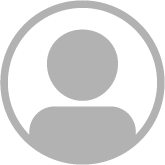راهكاری برای تسهیل کار با نرمافزار word...چگونه یک فایل Word را به عکس تبدیل کنیم ؟
ارسال شده توسط افلاکیان در پنجشنبه, ۱۳۹۱/۰۵/۱۲ - ۱۴:۱۶یک کارشناس نرمافزار گفت: با ارائه برخی ترفندها میتوان کار با نرمافزار word را با حد قابل توجهی افزایش داد.
محمد سیدی در گفتوگو با ایسنا، با بیان این مطلب اظهار کرد: با به کار بستن برخی ترفندها کاربر میتواند به کار خود با نرمافزار WORD سرعت ببخشد.
وی تصریح کرد: برای نمونه کاربر با فشردن کلید SHIFT + F5 میتوان به قسمتی از متن که به تازگی تغییری در آن ایجاد کرده است مراجعه کرد و همچنین فشردن مجدد این کلیدها شخص را به قسمتهای تغییر یافته قبلی متن میبرد. سیدی ابراز کرد: اگر کاربر فرمت قسمتی از متن را تغییر داده باشد، به طور مثال رنگ یا نوع فونت آن را عوض کرده باشد و در پی آن قصد برگشتن به همان وضعیت پیشفرض WORD را داشته باشد باید آن بخش از متن را انتخاب و کلیدهای CTRL + SPACEBAR را فشار دهد. این کارشناس نرمافزار در ادامه به ترفند دیگری اشاره کرد و گفت: کاربر وقتی میخواهد بخشی از متن را انتخاب کند، میتواند کلمه ALT را پایین نگه دارد و با ماوس DRAG کند و این کار باعث میشود عمل انتخاب به صورت مستطیل شکل انجام شود و سرعت کاربر به طرز چشمگیری افزایش یابد. سیدی خاطرنشان کرد: وقتی شخص در حال تایپ کردن یک متن انگلیسی است و به دنبال مترادف یک کلمه خاص میگردد، کافی است نشانگر را در کنار و یا در زیر کلمه مربوطه ببرد و کلیدهای SHIFT + F7 را فشار دهد و با این کار فهرستی از کلمات مترادف آن کلمه خاص نمایش داده میشود.
همچنین در پنجره PRINT PREVIEW کاربر میتواند پیش از پرینت گرفتن، پیشنمایشی از فایل خود را ببیند و برای انجام تغییرات در همین صفحه، کافی است روی آیکون MAGNIFIER کلیک کند تا اجازه تصحیح در متن به شما داده شود. به گفته او فرد اگر میخواهد همزمان دو بخش مختلف از یک DOCUMENT را ببیند، میتواند فایل مربوطه را در نرمافزار WORD باز کرده، ماوس را بالای فلش موجود در بالای نوار لغزان نگه دارد تا نشانگر ماوس به شکل دو خط موازی با دو فلش در بالا و پایین آن درآید و آنگاه کلیک کرده و بدون رها کردن ماوس آن را به سمت پایین بکشد، حال صفحه به دو قسمت تقسیم میشود که در هر دو بخش همان فایل نمایش داده میشود و همزمان میتواند دو بخش مختلف فایل را ببیند و ویرایش کند. این کارشناس نرمافزار ادامه داد: این نکته نیز حائز اهمیت است که اگر کاربر با یک فایل طولانی مواجه باشد و پیدا کردن مطالب برای وی دشوار باشد، کافی است گزینه DOCUMENT MAP را از منوی VIEW انتخاب کند تا فهرستی از عناوین DOCUMENT شخص را نشان دهد و حال با کلیک بر هر عنوان به آن قسمت از فایل خود پرش میکند.
منبع: ایسنا
به نقل از فتا